變更元件
使用 Change(變更)選項來新增、移除和更新元件。
程序
- 在 Maintenance(維護)頁面上,按一下 Change(變更)。Prerequisites(必要條件)頁面隨即開啟。圖 1. 必要條件
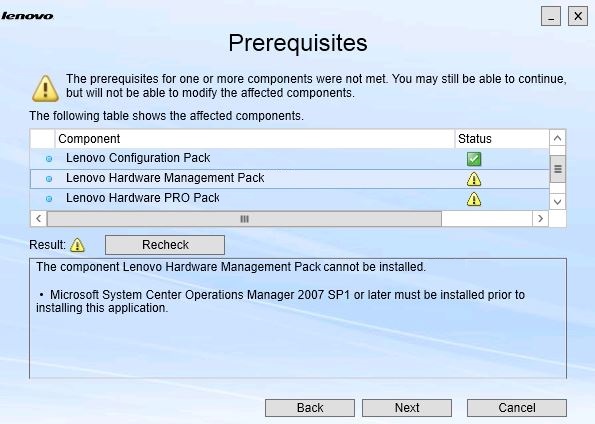
- 確定符合元件的必要條件,然後按一下 Next(下一步)。Add/Remove Suite Components(新增/移除套組元件)頁面隨即開啟。圖 2. 新增和移除套組元件
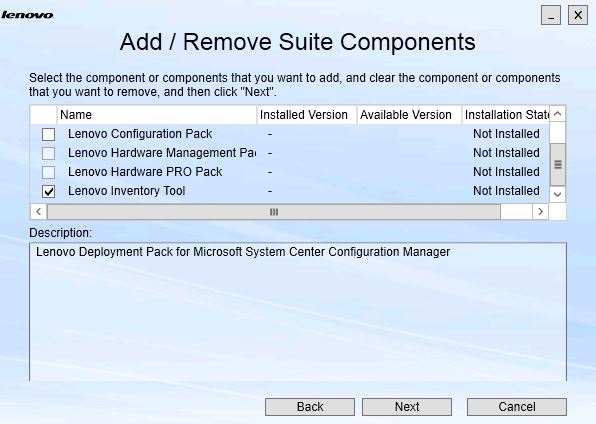
如果元件已安裝,則會選取其各自的勾選框,並停用位置目的地。您無法加以變更。
如果有舊版元件存在,您可以在符合必要條件之後,選取該元件的勾選框來安裝升級版本。
如果元件的勾選框已停用,您就無法安裝該元件。元件可能無法存取的原因有兩個:- 目標電腦有有較新版本的元件存在。
- 尚未滿足元件的必要條件。
- 在 Add/Remove Suite Components(新增/移除套組元件)頁面上,解除安裝、安裝或升級元件。
Uninstall a component(解除安裝元件)。清除元件的勾選框,然後按一下 Next(下一步)。隨即顯示訊息要求您確認解除安裝程序。按一下 Yes(是)以解除安裝此元件。
Install a component(安裝元件)。選取元件的勾選框,然後按一下 Next(下一步)。
Upgrade to a newer version of the component(升級至較新版本的元件)。選取更新的元件的勾選框,然後按一下 Next(下一步)。Confirmation(確認)頁面會顯示新版本的資訊。
Confirmation(確認)頁面會在您執行上面列出的任何動作之後開啟。
圖 3. 確認頁面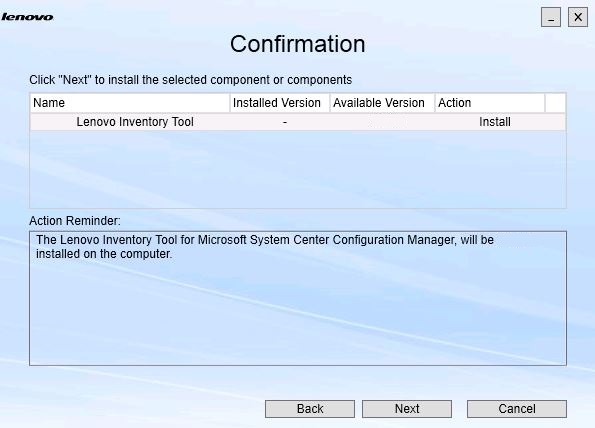
- 若要開始指出的動作,請按一下 Next(下一步)。安裝精靈狀態視窗隨即開啟。圖 4. InstallShield 精靈狀態
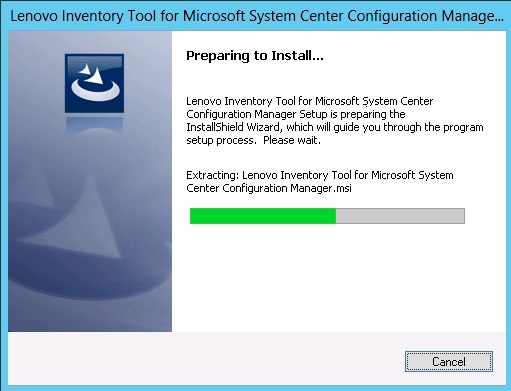
安裝精靈啟動,並透過元件各自的安裝應用程式一次安裝一個元件。
安裝程序完成後,Results(結果)頁面會開啟,並指出安裝是否成功。
圖 5. 安裝結果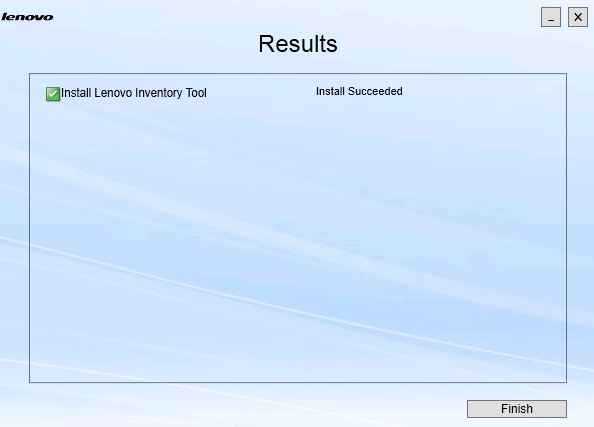
- 選用:如果動作未順利完成,Detail(詳細資料)選項會出現,並開啟日誌檔案。
- 當您準備好要結束精靈時,按一下 Finish(完成)。
提供意見回饋